
変更方法を知る必要がある理由 あなたのiPhone 名前?次のシナリオを想像してみてください。あなたは友人の車に飛び込み、週末のロードトリップの準備をし、スイッチをオンにすることに興奮しています。 Spotify プレイリスト この機会のために特別に作成しました。 Bluetooth 画面を表示し、携帯電話のスキャンを開始します。最初の選択肢であるモリーの iPhone は明らかにあなたの友人ですが、2 番目の選択肢である iPhone (2) … それはあなたではないでしょうか?
旅行中などの他の状況では、誰かがあなたの Bluetooth 接続を見つけてしまう望ましくない Airdrop 状況を避けるために、携帯電話から自分の名前を完全に削除したい場合があります。あるいは、自分の携帯電話に NSFW 的な名前を付けていて、仕事でプレゼンテーションに携帯電話を使用している今、考え直しているのかもしれません (現時点では賢明だと思われました!)。
iPhone の名前を変更したい理由はたくさんありますが、これは単純だが謎に満ちた iPhone のタスクの 1 つであり、その方法を知らない人が多すぎます ( 使われていないアプリをオフロードする )。やり方を調べると自分に言い聞かせているのに、iPhone の名前は毎週、手に入れたときからランダムに割り当てられたものと同じままです。
今こそそれを変える時です。 iPhone の名前を管理できるようになります。いつでも好きなときに切り替えることもできます。その方法は次のとおりです。

iPhoneの名前を変更する方法
iPhone の名前を変更するのは信じられないほど簡単です。真剣に、なぜこれを行う方法をまだ理解していなかったのか不思議に思うでしょう。

- iPhone の設定 (灰色の歯車ウィジェット) を開きます。
- [設定] の 3 番目のセクションにある [全般] に移動します。
- 「一般」メニューの一番上にある「バージョン情報」をクリックします。
- [名前] を選択します。これは、[全般] リストの一番上、モデル番号、シリアル番号、およびその他の識別情報の上にあります。
- iPhone に付けたい名前を入力します。
- 「一般」に戻って閉じます。

簡単な手順をいくつか実行するだけで、出来上がりです。 iPhone に新しい名前が付けられました。とても簡単です。いつでも名前を変更できます。

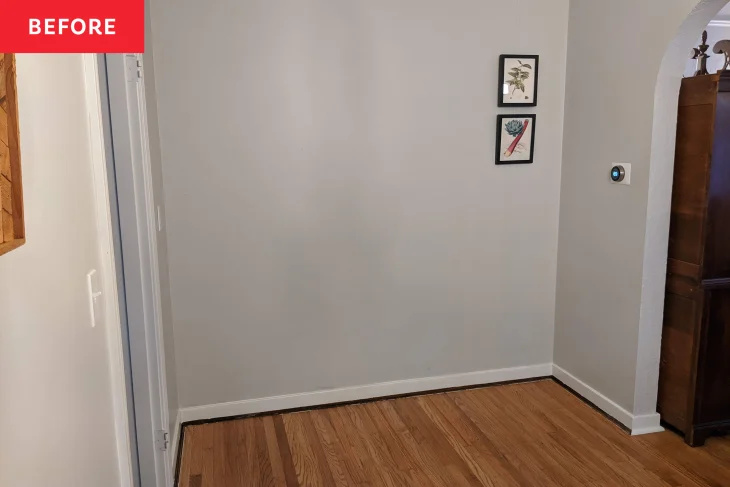













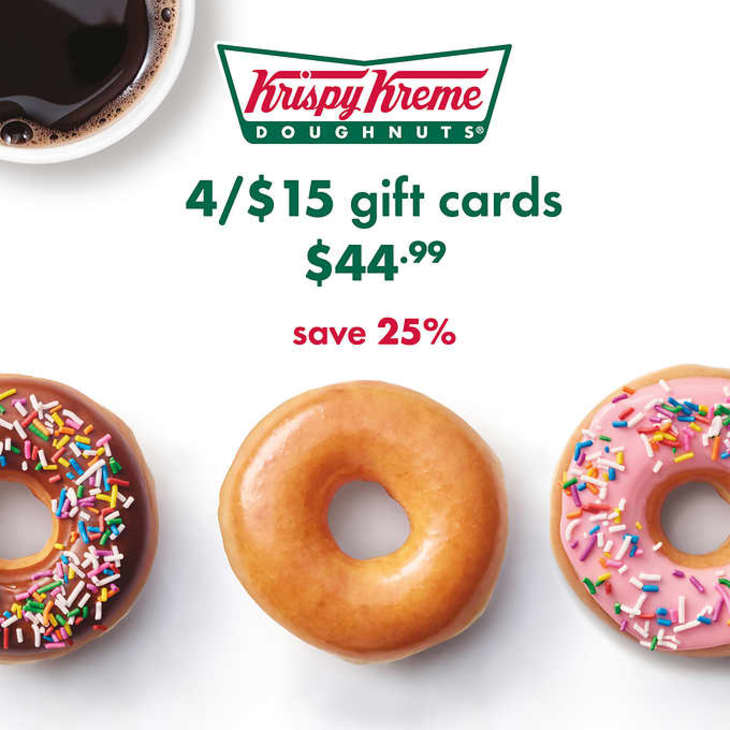












![英国で最高のペイントスプレー[2022]](https://hotelleonor.sk/img/blog/49/best-paint-sprayer-uk.jpg)




